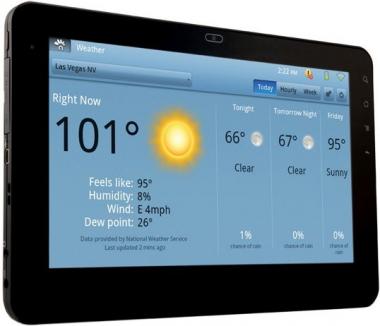включил планшет, снял блокировку на экране нормально, дальше любое нажатие на экран по функциям не даёт результатов, надо много раз тыкать чтобы войти куда-нибудь либо в настройки либо в меню.
не работает нормально сенсорный экран
проблема с планшетным компьютером Viewsonic G-Tablet
2 568 просмотров
добавить комментарий...
Люди с такой же проблемой (1)
Существует несколько возможных решений проблемы с не работающим сенсорным экраном на планшетном компьютере Viewsonic G-Tablet:
1. Попробуйте перезагрузить устройство, нажав и удерживая кнопку включения/выключения до тех пор, пока не появится экран с выбором пунктов меню. Выберите "Перезагрузка" и дождитесь, пока устройство перезагрузится.
2. Убедитесь, что экран не запылен и не загрязнен. Очистите его мягкой тканью или микрофиброй, чтобы убрать отпечатки пальцев и другие загрязнения.
3. Проверьте настройки сенсорного экрана в меню "Настройки". Убедитесь, что опция "Сенсорный экран" включена и правильно настроена. Также проверьте, есть ли какие-либо обновления для планшета и установите их, если таковые имеются.
4. Попробуйте обновить прошивку устройства или переустановить операционную систему. Это может помочь исправить проблемы с сенсорным экраном и другими возможными проблемами.
5. Если все вышеописанные методы не помогают, вероятно, проблема с сенсорным экраном связана с аппаратными проблемами. В этом случае обратитесь к сервисному центру или производителю устройства для получения дополнительной помощи и замены экрана.
1. Попробуйте перезагрузить устройство, нажав и удерживая кнопку включения/выключения до тех пор, пока не появится экран с выбором пунктов меню. Выберите "Перезагрузка" и дождитесь, пока устройство перезагрузится.
2. Убедитесь, что экран не запылен и не загрязнен. Очистите его мягкой тканью или микрофиброй, чтобы убрать отпечатки пальцев и другие загрязнения.
3. Проверьте настройки сенсорного экрана в меню "Настройки". Убедитесь, что опция "Сенсорный экран" включена и правильно настроена. Также проверьте, есть ли какие-либо обновления для планшета и установите их, если таковые имеются.
4. Попробуйте обновить прошивку устройства или переустановить операционную систему. Это может помочь исправить проблемы с сенсорным экраном и другими возможными проблемами.
5. Если все вышеописанные методы не помогают, вероятно, проблема с сенсорным экраном связана с аппаратными проблемами. В этом случае обратитесь к сервисному центру или производителю устройства для получения дополнительной помощи и замены экрана.
25 июня 2023
добавить комментарий
Попробуй сделать калибровку.
Существует два основных способа привести в порядок сбитый сенсорный датчик – специальные программы и собственноручно. Также следует напомнить вам, что для HTC, Samsung, Nokia и прочих Андроид-устройств процедура калибровки практически идентична.
Для того чтобы без особых проблем самостоятельно сделать настройку тачскрина Android 4 (или же другой версии), представим вам пошаговую инструкцию:
Первый шаг, разумеется, заключается в переходе в меню «Настройки».
Далее выбираем «Настройки телефона».
Находим пункт «Калибровка» и перед вами появится крестик-мишень с точкой внутри.
Наживаем в центр мишени несколько раз (достаточно будет 3-х).
После этого ваше устройство запомнит касания и калибровку можно считать завершённой.
После окончания настройки проверьте работу сенсора. Если на экране появился именно тот символ, на который вы нажали, то всё выполнено правильно. Поздравляем!
Существует два основных способа привести в порядок сбитый сенсорный датчик – специальные программы и собственноручно. Также следует напомнить вам, что для HTC, Samsung, Nokia и прочих Андроид-устройств процедура калибровки практически идентична.
Для того чтобы без особых проблем самостоятельно сделать настройку тачскрина Android 4 (или же другой версии), представим вам пошаговую инструкцию:
Первый шаг, разумеется, заключается в переходе в меню «Настройки».
Далее выбираем «Настройки телефона».
Находим пункт «Калибровка» и перед вами появится крестик-мишень с точкой внутри.
Наживаем в центр мишени несколько раз (достаточно будет 3-х).
После этого ваше устройство запомнит касания и калибровку можно считать завершённой.
После окончания настройки проверьте работу сенсора. Если на экране появился именно тот символ, на который вы нажали, то всё выполнено правильно. Поздравляем!
4 октября 2015
добавить комментарий
другие решения ожидаются…
Видео с YouTube на эту тему
Знаете, как решить эту проблему?
Поделитесь своим знанием!
Ваш способ решения:
Наиболее похожие проблемы из этого раздела
купил планшет он первый раз сел и вот больше не включается помогите не знаю что и делать ... планшет mid e18 китайский
Здравствуйте!
Мне купили планшет 12 июля я его поставила заряжаться в 18:40, а зарядился он в 23:00, но при этом было 2 прирыва.
Второй раз я его ...
когда включаю планшет загружается до картинки где выплывает Android. Дальше не пашет. Что делать? Заранее спасибо.
Не получается включить планшет и зарядить его ... Постоянно мигает экран написано надпись Bravis.. Пыталась нажать кнопку громкости и включения ...
Не получается включить планшет. Нажимаю на кнопку включения, появляется значок андроид и через несколько секунд отключается... В данный момент даже не ...